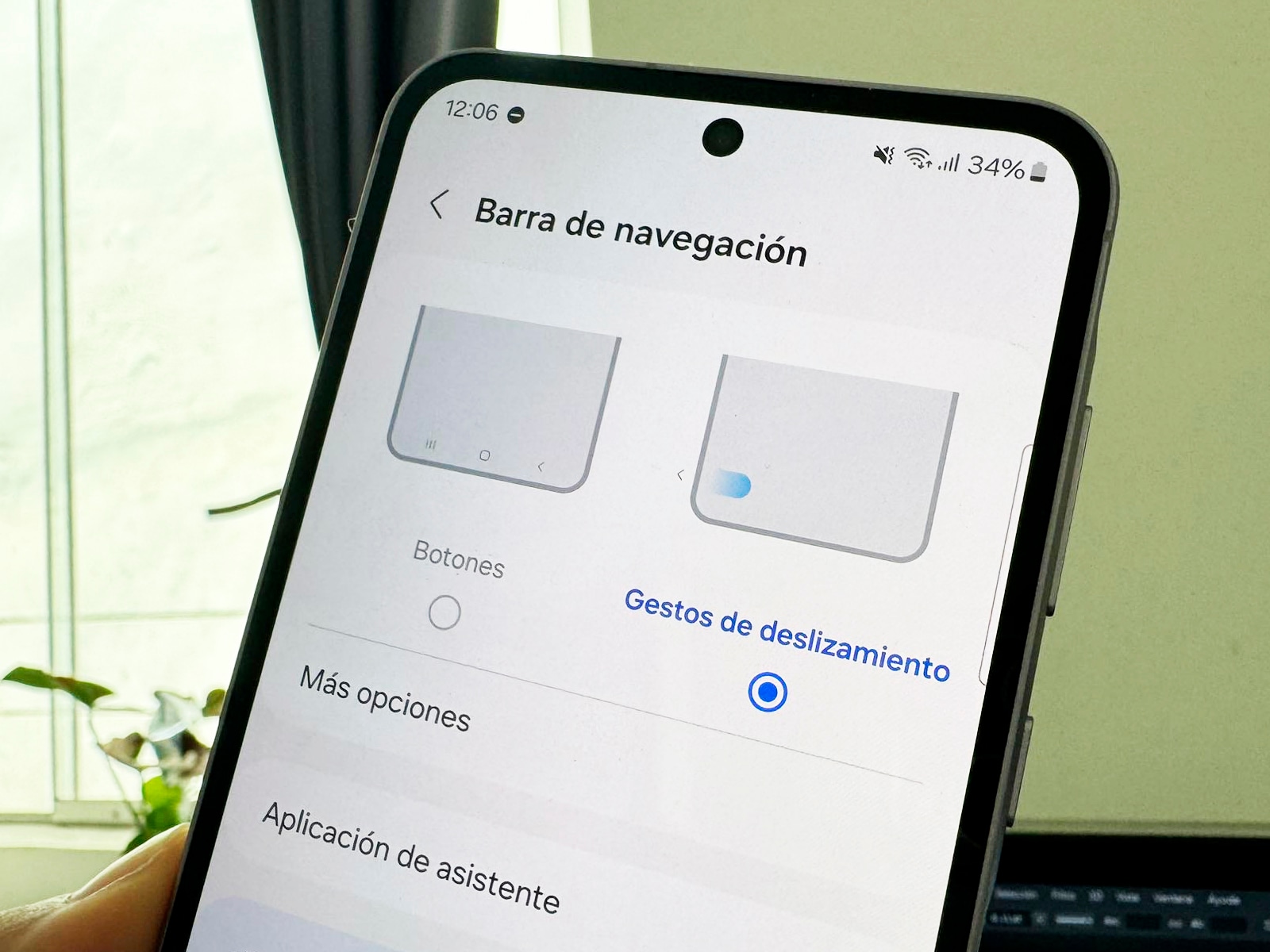Ya es tiempo de que actives esta herramienta. A veces te puedes cansar porque los botones que aparecen en la pantalla de tu móvil, específicamente la barra de navegación, puede no solo no funcionar correctamente, sino que también puede que terminen por ocupar un poco más de la display, generando que tu contenido se vea más apretado. Pero eso se acabó porque desde ahora te voy a enseñar cómo habilitar los gestos en tu dispositivo a fin de que no solo tengas una mejor interacción con las aplicaciones, sino también que disfrutes de tus películas, juegos, conversaciones de WhatsApp, en el panel completo. ¿Cómo se hace? Solo debes seguir todos los pasos que te presento a continuación y no hay necesidad de descargar otra app.
Cómo activar la barra de navegación por gestos en tu celular Android
- Lo primero será dirigirte a los ajustes de tu smartphone.
- Luego observarás una serie de opciones para poder emplearlas en tu móvil.
- Presiona en “Pantalla”.
- Ahora buscarás la opción de “Barra de navegación”.
- En el caso no la encuentres, usa el buscador de los Ajustes y escribe “Navegación”.
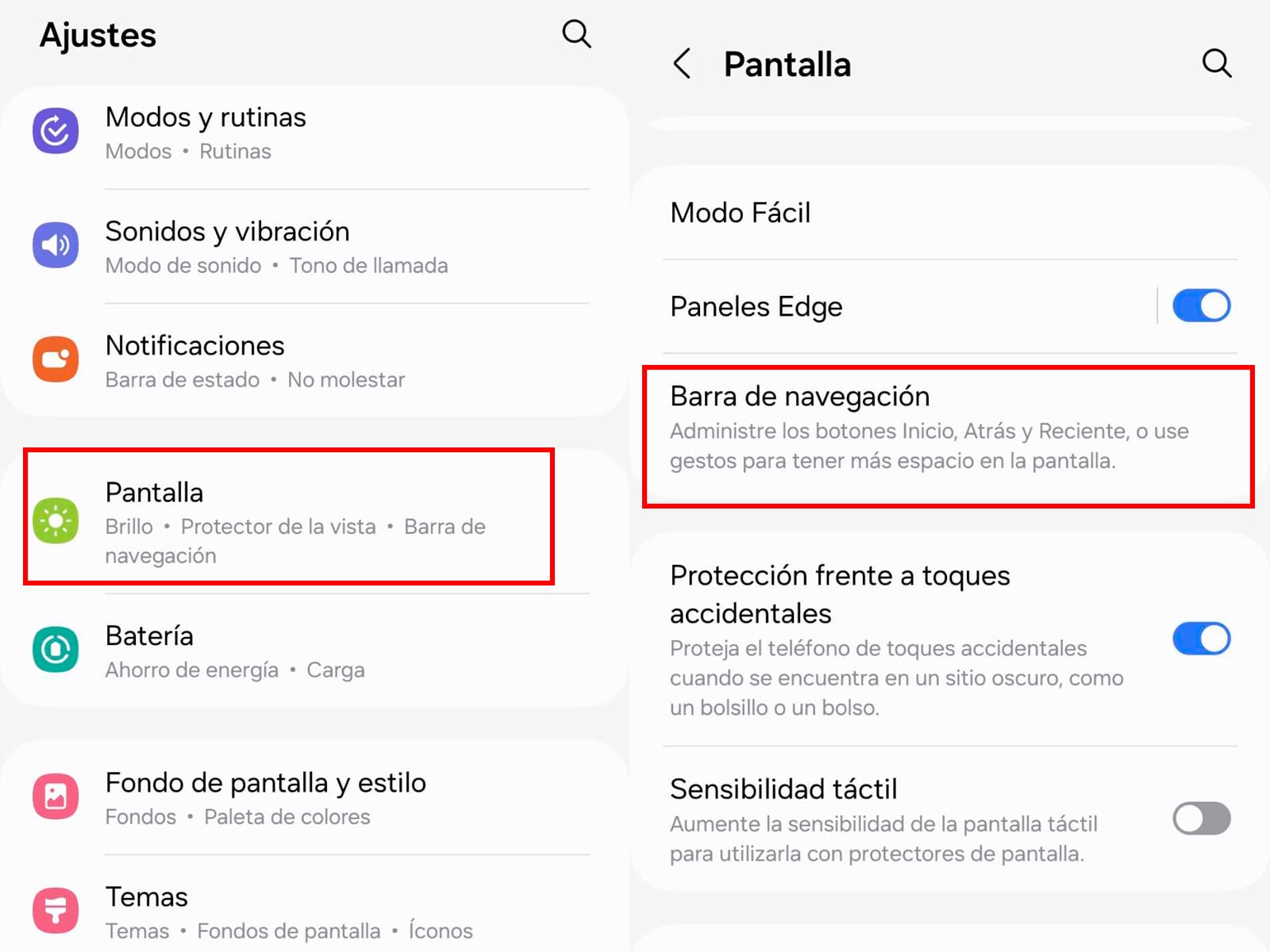
- Una vez dentro se te brindará las opciones para determinar si deseas los botones o los gestos.
- Elige el segundo y verás que la barra inferior desaparecerá.
- De esa manera cuando deslices tu dedo a la mano derecha podrás ir a la siguiente página.
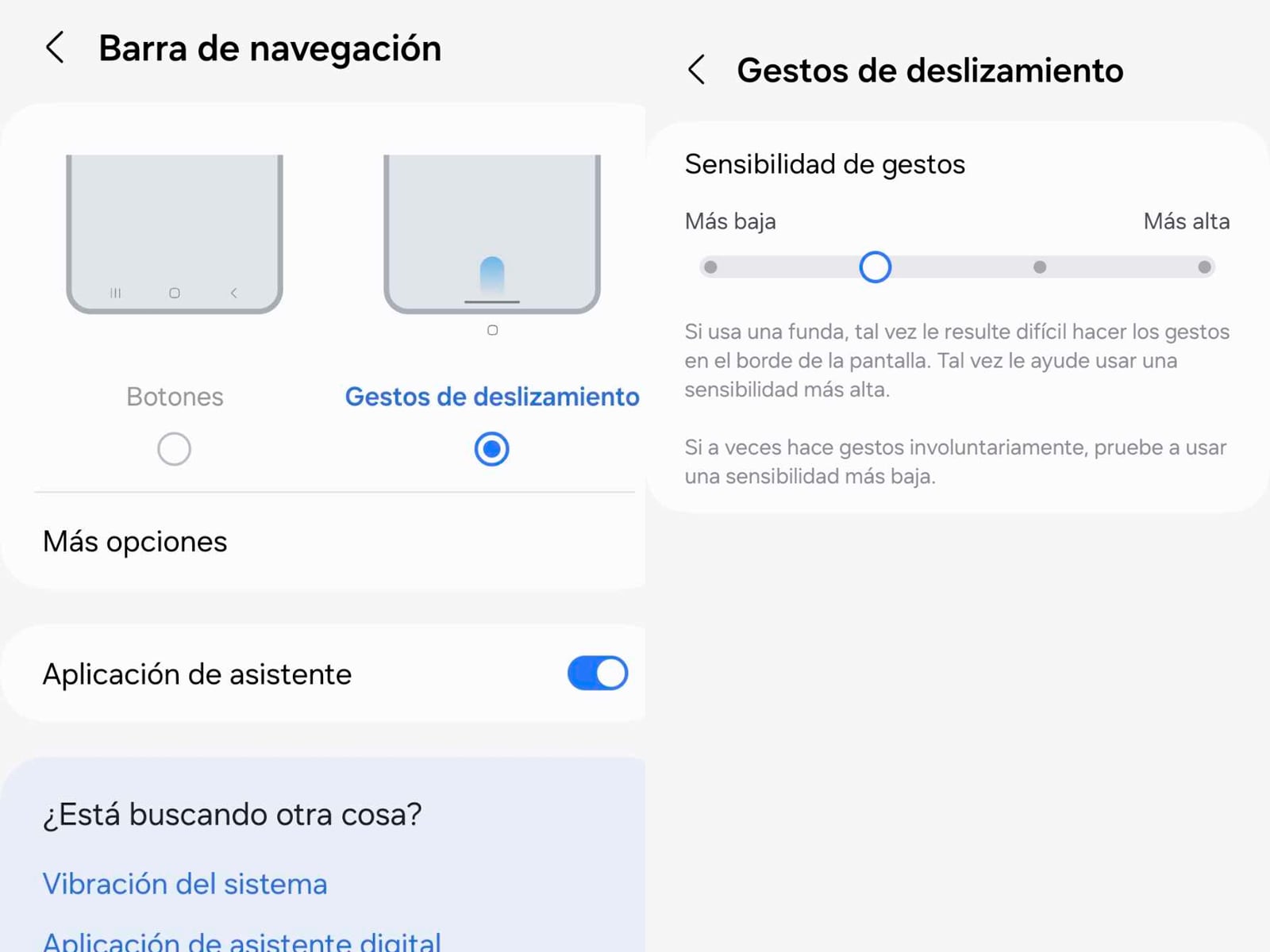
- Mientras que para el lado izquierdo, generará que regreses.
- En el caso de que hagas un swipe hacia arriba, se te mostrará la pantalla principal o, en el caso de que sea suave, podrás visualizar todas las apps que tienes abiertas.